Har du bråttom? Gå till lösningarna
Varför kan jag ibland inte skicka videor via SMS?
Om du har problem med att skicka en video via SMS finns ett par vanliga orsaker:
- Filstorlek – SMS tillåter videofiler på upp till 3,5 MB
- Filformat – inte alla format stöds av alla enheter, håll dig till .MP4, H.264/AAC eller .MOV för bästa chans för kompatibilitet.
De goda nyheterna är att korta videor som spelats in på din telefon vanligtvis uppfyller dessa krav. Du kan stöta på problem när du försöker dela videor som exporteras från en videoredigerare, beroende på din exporterade fils format.
Det kan också vara svårt att dela långa videor. Det finns kanske inte någon gräns för videolängd när du delar via SMS, men det finns en gräns för filstorlek. Naturligtvis blir filstorleken större ju längre din video är. Högupplösta videor har också större filstorlek.
Med detta i åtanke beror storleken – och längden – på videoklipp du kan dela via SMS på din enhet och ditt operativsystem.
Videostorleksgränser på Android-telefoner
Om du skickar ett SMS från en Android-enhet gäller standardgränsen för filstorlek på 3,5 MB. Det motsvarar ungefär 5–10 sekunders video med 720p-upplösning och 30 bilder per sekund (FPS). Med andra ord inte så mycket tid för att få fram ditt budskap!
Lyckligtvis kan du komma runt denna begränsning genom att använda ett länkdelningsalternativ istället, som vi går igenom nedan.
Videostorleksgränser på iPhone
Med en iPhone finns lite fler valmöjligheter. iMessage-appen har stöd för internetbaserade meddelanden mellan iPhones och SMS-meddelanden för andra enheter. Om du till exempel delar med en Android-användare omfattas du av samma 3,5 MB-videostorleksgräns som i avsnittet ovan. När du delar direkt med en annan iPhone-användare kan du däremot dela mycket större videofiler.
Det verkar inte finnas något officiellt uttalande från Apple om den exakta filstorleksgränsen, men användare har rapporterat att de kan skicka videor på upp till 2 GB. Det är dock värt att notera att iMessage automatiskt komprimerar videor och kvaliteten kommer att försämras.
För högsta möjliga videokvalitet är det bäst att istället använda en extern tjänst för att dela filer i full upplösning via en länk. På tal om detta ska vi prata om två av de bästa verktygen som finns tillgängliga för att göra detta: Dropbox Transfer och Dropbox-molnlagring.

Så skickar du en lång video via SMS med Dropbox
Bästa sättet att dela en lång video i ett SMS med full upplösning är att använda en molnbaserad fildelningslösning. Med Dropbox kan du dela en video via SMS utan att förkorta eller komprimera den. Det betyder att du aldrig behöver kompromissa med upplösning, bildhastighet, färgdjup eller längd.
Dropbox har två snabba och enkla sätt att dela en lång video via SMS:
- Skicka en delad länk: Dela åtkomsten till valfri video i din Dropbox – skapa och skicka en fildelningslänk med bara några klick.
- Skicka en filöverföring: Med Dropbox Transfer kan du skapa och dela en kopia av din video med vem som helst. Skicka bara videolänk till mottagaren – hen kan visa eller ladda ner videon, också utan ett Dropbox-konto.
Delningslänkar fungerar på iPhone- och Android-enheter. Du kan också komma åt filerna både från en Mac- eller Windows-enhet – du behöver alltså inte hoppa mellan lösningar beroende på operativsystem.
Dela den via molnlagring
Med Dropbox är det enkelt att skicka långa videor – du behöver inte ladda upp eller bifoga något. Klicka bara på delningsknappen, kopiera delningslänken, klistra in den i ditt SMS och tryck på skicka!
Kom ihåg: När du skickar en länk ger du mottagaren åtkomst till originalfilen. Eventuella ändringar du gör blir synliga för mottagaren, även om du gör ändringarna efter att du delat filen. Detta är därför ett perfekt sätt att dela pågående arbete med en kollega eller kund.
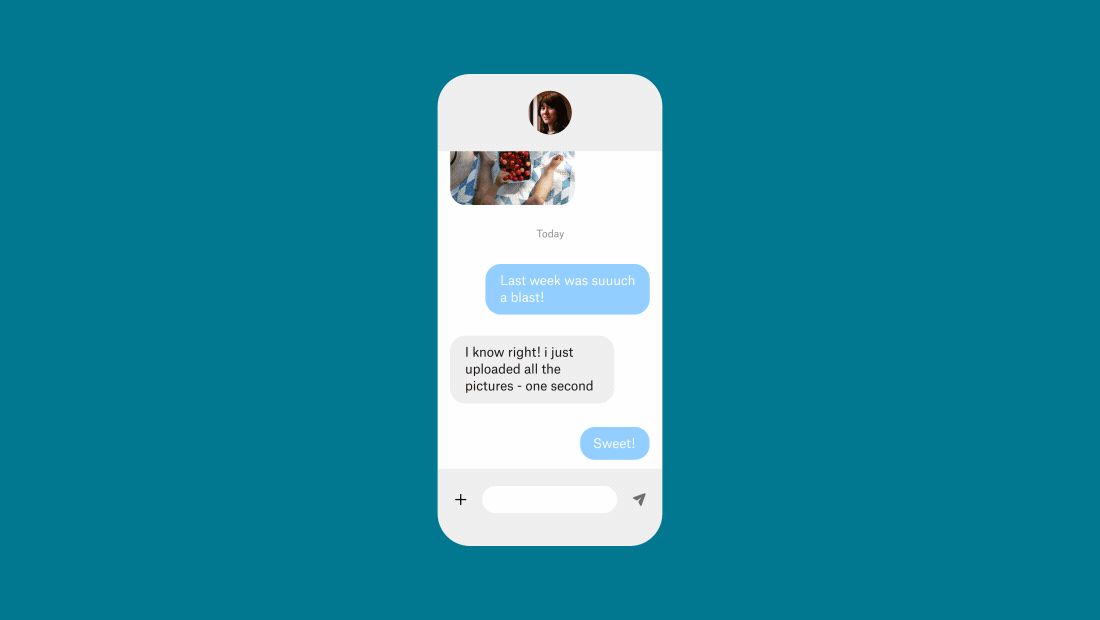
Skicka den med ett filöverföringsverktyg
Ibland vill du inte dela åtkomst till din fil utan bara dela en kopia av din video. Det är här verktyg för överföring av stora filer som Dropbox Transfer är praktiska.
Med Dropbox Transfer kan du skicka foton och videor – och alla andra slags filer – på upp till 100 GB med en länk. Välj dina filer i Dropbox, skapa en överföring och kopiera länken till ett SMS. Mottagaren kan visa och ladda ner en kopia av filerna, men hen har inte tillgång till originalet. Ingen kan se ändringar du gör efter att du skickat din överföring, och du behöver inte oroa dig för att någon annan redigerar din originalfil.
Med Dropbox Transfer har du fullständig kontroll över dina filer och har alltid all information om deras status:
- Kontrollera åtkomst med lösenordsskydd
- Ställ in länkutgångsdatum för att begränsa nedladdningar
- Se vem som har tittat på din video med nedladdningsaviseringar
En sak till: SMS är visuellt oinspirerande. Men Dropbox Transfer har allt du behöver för att snygga till din leverans! Lägg till en anpassad bakgrundsbild och valfri logotyp till din nedladdningssida.
Skicka långa videor i full kvalitet via SMS med Dropbox
Vare sig du skickar en kopia av en färdig redigering eller delar ett pågående arbete i ett samarbetsprojekt har Dropbox allt du behöver för att skicka långa videor via SMS.
För att komma igång ska du dela en länk från Dropbox-molnlagringen eller konfigurera en ny Dropbox Transfer och börja lägga till filer.
